Getting Started - Kerbal Space Program Wiki
Für einen alternativen Durchlauf, darunter in dem Orbit starten, siehe Tutorial: Lösungsweg für Ye Compleat Anfänger .Für einen Überblick über die Spielmechanik, siehe Tutorial: Handbuch zum Spiel.
Squad bietet eine recht geradlinig Schaufenster, von dem Sie KSP kaufen können.
Alternativ kann man KSP über Steam kaufen. oder einige andere kleinere Software-Distributions-Plattform, wie The Humble Store.
wird heruntergeladen
Derzeit ist die Gesamtheit der aktuellen Version von Kerbal Space Program auf einmal heruntergeladen werden. Es gibt Pläne für einen Patcher. und die Steam-Version übernimmt dies automatisch.
Das Ausführen des Spiels
Führen Sie das Spiel, nachdem es durch das Surfen auf den Ordner, in dem die Installation das Spiel ausgepackt wurde und KSP.exe (KSP.app auf OSX, KSP.x86_64 oder KSP.x86 unter Linux läuft, je nachdem, ob Sie in den Run wollen die 64 oder 32-Bit-Versionen, wir empfehlen, für das die 64-Bit-Version, wenn Sie planen, eine Menge Mods zu verwenden). Eine Verknüpfung kann auf dem Desktop in dieser Datei vorgenommen werden, um das Spiel zu beschleunigen Öffnung, ist aber nicht erforderlich, wenn Sie KSP von einem USB-Laufwerk ausführen möchten mit Ihnen alle Ihre Spielinformationen tragen auf jedem Computer zu spielen.

Abbildung 1: KSP Hauptbildschirm
Der Hauptbildschirm bietet folgende Optionen:
das Spiel startet Menüpunkt durch Auswahl, werden die Start- und Load Game-Menü angezeigt.

Abbildung 2: Start / Fortsetzen Spielmenü
Wenn ein neues Spiel in der Sandbox-Modus starten, die in diesem Artikel ist, was unter der Annahme ist, wird das Spiel speichert Name muss nicht ‚default‘ bleiben. Ändern Sie dies auf das, was Sie nennen die Datei sein speichern möchten. Für die anderen Optionen finden Sie in der Wissenschaft und der Karrieremodus Seite. Sie können auch die Schwierigkeit Einstellungen hier ändern.
Lassen Sie ein Sandbox-Modus Spiel starten und die Schwierigkeitseinstellungen als normal lassen.
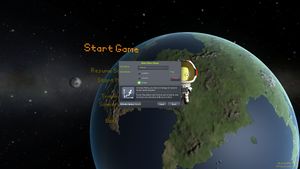
Abbildung 3: Neues Spiel Fenster
Sobald das neue Spiel gestartet wird, wird das Kerbal Space Center (KSC) mit den folgenden Einrichtungen angezeigt werden:
Um eine Anlage zuzugreifen, klicken Sie einfach darauf, oder das entsprechende Symbol
Der Regisseur (Gene Kerman) der Installation begrüßen Sie einige Tutorials auf die jeweiligen ersten Mal geben besuchen Sie eine wichtige Installation. Lesen Sie es, wenn Sie möchten, und klicken Sie auf „Danke, ich habe es“ Knopf unten.

Abbildung 4: Das Space Center
Der Aufbau einer Rakete
Da eine Rakete benötigt wird, wählen Sie die große, quadratische Struktur, etwa in der Mitte des KSC (oder bei der Reihe von Tasten auf der linke untere Ecke des Bildschirms mit der Rakete nach innen auf das Gebäude klicken), wird sagen, es VAB Gebäude. Von hier aus werden wir die erste Rakete mit einem Lager Rakete beginnen.
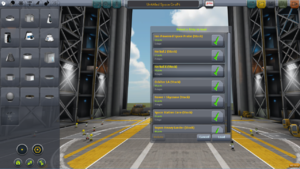
Abbildung 5: Montage Menü
in der rechten oberen Bereich des Fensters den orange-Ordner auswählen, wird das Menü in Abbildung 5. Suchen und wählen Sie die Kerbal X (Lager) laden angezeigt. Diese Rakete ist ziemlich einfach und kann leicht eine Umlaufbahn um den Planeten zu erreichen. Wenn Sie die Demoversion verwenden, ist hier eine einfache Rakete, die Bahn mit mehr als genug Treibstoff für die Rückkehr zum Planeten erreichen kann.

Abbildung 6: Die Kerbal X
Da das Wasserfahrzeug den Editor gizmos erscheinen geladen wird (sie sind dann sichtbar, wenn der erste Teil platziert ist). Sie sind Platz. Offset. Drehen und Wurzel in Ordnung, und sie ändert das Verhalten des Editors. Das Bearbeitungsverfahren kann mit dem linken Mausklick auf die die ausgewählten Methode des Symbol oder unter Verwendung der äquivalenten 1 2 3 4 Tastendrücke geändert werden. Während wir die Grundlagen des Spiels in diesem Tutorial lernen, werden wir die Stelle Methode nur verwenden, wird der Rest von ihnen später detailliert beschrieben.
Diese Rakete ist sehr einfach und leicht zu erklären. Auf der rechten Seite des Bildschirms, 6 gezeigt ist, sind orange Ordner, die von 0 bis 8. Diese reichen Zahlen sind die Einführung Stufen der Rakete. Starten Sie Stufen unterscheiden sich von Raketenstufen, dass Start Stadien sind Ereignisse, die jeder Leertaste auslöst. Jede Stufe enthält mindestens ein Symbol; Jedes Symbol steht für ein Ereignis dieser Stufe. Die Startstufen sind:
- Rocket Launch Stufe 8
- Anfängliche Startphase
- Sieben flüssige Brennstoffe Thrusters.
- Rocket Launch Stufe 7
- Zweite Startphase
- Gibt die Stützstreben, TT18-A Einführung Stabilität Enhancers genannt. an der Unterseite des Kerbal X Rocket (die offenen Rahmenstützen mit der roten Kappe capped)
- Rocket Launch Stage 6
- Dies ist die dritte Startphase setzt zwei des Booster von der Hauptrakete
- Auslösen diese Phase erst nach dem ersten Satz von zwei Booster aus Kraftstoff sind
- Audio und visuelle Signale zeigen an, dass ein Raketentriebwerk aus Brennstoff
- Dies ist die dritte Startphase setzt zwei des Booster von der Hauptrakete
- Rocket Launch Stufe 5
- Nach kurzer Zeit zwei laufen mehr Motoren aus, und die Leertaste wird diese Stufe aktivieren sie von der Rakete zu lösen.
- Auch hier löst diese Stufe erst nach zwei weiteren Motoren des Treibstoffs ausgegangen haben
- Nach kurzer Zeit zwei laufen mehr Motoren aus, und die Leertaste wird diese Stufe aktivieren sie von der Rakete zu lösen.
- Rocket Launch Stufe 4
- Das gleiche wie die vorherigen zwei Startstufen
- Es ist jedoch der letzte Satz der Booster-Motoren.
- Das gleiche wie die vorherigen zwei Startstufen
- Rocket Launch Stufe 3
- Das Ende der ersten Stufe der Rakete
- Drücken der Leertaste trennt die Hauptmaschine, die die Booster bekommen die Rakete in den Weltraum von der zweiten Stufe der Rakete geholfen.
- Das Ende der ersten Stufe der Rakete
- Rocket Launch Stufe 2
- Aktiviert den kleineren Motor direkt an der Kapsel angebracht
- Rocket Launch Stufe 1
- Die letzte Etappe vor dem Fallschirm geöffnet
- Lassen Sie die letzten Motoren; aktivieren auf in Richtung des Planeten fallen
- Die letzte Etappe vor dem Fallschirm geöffnet
- Rocket Launch Stufe 0
- Verteilt den Fallschirm.
Das ist die kurze Zusammenfassung der orangefarbenen Laschen an der rechten Seite des Bildschirms. Zwar gibt es nichts, was wirklich * braucht * zum Kerbal X Rakete zu tun, ich rate dringend ein paar Elemente hinzufügen, die in den Orbit immer ein bisschen leichter machen wird. Um die Reihenfolge der Staging-Ereignisse ändern sie klicken, und wenn die Teile, die sie darstellen, sind in Symmetrie gelegt, wird es erweitern. Verwenden Sie Strg linke Maustaste (Windows) mehrere Symbole auszuwählen, und ziehen Sie sie in die gewünschte Stufe.
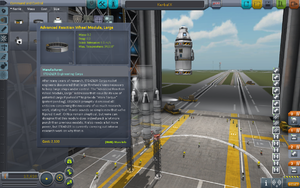
Abbildung 7: Vorbereitung auf das SAS-Modul
Abbildung 7 zeigt die Hauptraketenstufe entfernt bei der Herstellung des schwarzen SAS-Modul. von der Control Tab, wird diese hinzugefügt. Zu „brechen“ die Rakete an der richtigen Stelle, zeigen Sie einfach Ihre Maus auf dem Abschnitt unterhalb des Trennring. der schwarze und gelber Ring mit dem roten Quadrat auf, und tut, wenn eine linke Maustaste (LMC). Diese wählt die Brennstoffzelle, die unter dem Abschnitt der Rakete unterhalb des Trennrings und alles ist. Dann bewegen Sie sie einfach aus dem Weg, * aber nicht in die grauen Komponentenauswahl auf der linken Seite * oder sonst wird es weggeworfen werden, und das andere tun LMC die Raketen Komponenten dort zu platzieren.
Die SAS-Modul wird dazu beitragen, stark Ihre Rakete in Spinnen herum, als es Drehmoment zur Verfügung stellt. Ein einfacher Tastendruck T. nach der Rakete auf das Launchpad ausgezogen, ermöglicht es die Rakete fast perfekt zu bleiben zentriert, während es sich im Flug befindet. Es gibt noch andere Bedenken für die Rakete stabil zu halten aber die später behandelt werden.

Abbildung 8: Die SAS Zur Hauptraketenstufe

Abbildung 9: Auswahl des RCS-Modul

Abbildung 10: RCS Thrusters hinzugefügt, um die Kapsel Separator Ring
Abbildung 11: Die Symmetrie-Indikator
Sobald die Rakete alle zusammen wieder angebracht wird, ist es Zeit, um die Rakete zur Startrampe zu bewegen. Mit Bezug zurück auf 1, ist der Launch Pad das grüne Symbol in der oberen rechten Ecke des Bildschirms. Ein Klick auf dieses Symbol wird die Rakete auf der Startrampe bewegen.
Starten der Rakete
Über die Bühnen in Kürze
Es ist Zeit, um mehr über Ihre Rakete lernen. Der Teile-Editor im VAB ist einfach genug zu bedienen, aber wenn ich Sie wäre, würde ich bleiben weg von raumflugzeug für ein Weilchen.
Sie wissen bereits, ein wenig über Inszenierung, aber ich werde es auch für Sie verallgemeinern.
Die Anlaufphase
Dieser Teil der Rakete in der Regel Startfahrzeug bezeichnet. Hier haben Sie eine ganze Reihe von Hochleistungs-Motoren und großen Kraftstofftanks, Feststoffraketen werden am häufigsten zum Einsatz. Das Motto hier ist so viel davon packen auf, wie Sie können, weil Sie es nicht mit Ihnen.
Wenn Sie noch nicht wissen, können Sie Dinge montieren radial (auf der Seite) von anderen Dingen, und von der Magie der Symmetrie-Taste (Unterseite des Teile-Menüs) können Sie die radial montiert Dinge haben nicht Ihre schlechte Raketenspitze machen über .
Staging ist einer der wichtigsten Aspekte der eine Rakete bauen, obwohl viele Leute es schnell gehandelt haben für Aktionsgruppen. Auf der rechten Seite gibt es eine große Bar mit allem, was in der jeweiligen Stufe, aber wenn Sie die Hälfte Ihrer Raketen in einer Stufe und die andere Hälfte in einen anderen setzen, würden Sie fast 3 mal so weit gehen, in der doppelten Zeit!
Die anderen Stufen
Im Allgemeinen aufgeteilt in eine circularization Stufe (ich total nicht das Wort bilden) und eine interplanetare Bühne. Denn jetzt alle müssen Sie wirklich wissen, ist alles, nachdem die Stufen in der Atmosphäre sollte leicht sein, mit mittlerer bis niedriger Leistung. Wenn Sie unterwegs sind, wenn Sie in die Umlaufbahn fahren alles, was Sie brauchen, ist ein LV-N. 909 oder ein Pudel. je nach Ihren Wünschen.
Sobald Sie eine Rakete gemacht oder ausgewählt haben, drücken Sie den großen grünen „Launch“ Button oben rechts. Dies setzt die Rakete in der VAB auf der Abschussrampe erstellt. wo wir unsere kurze Mission, beginnen die ein Abheben enthält, eine in der Umlaufbahn und eine Rückkehr zu bekommen.
Flugsteuerungen sind nicht gerade einfach. W S A D das Schiff zu bewegen, aber sie sind in Bezug auf Ihre Drehung, gesteuert mit Q und E. Dem einfachste Weg, um Ihre Rakete auf Ziel mit W S A D zu halten, ist an dem navball zu suchen. in der unteren Mitte des Bildschirms.
Bevor Sie Ihre Raketenabschuss, nehmen Sie eine zweite auf der Karte zu suchen. von M. Drücken Dies wird auf der Karte bringen Kerbin. Blättern Sie, um zu zeigen kerbins Monde, und noch weiter den Rest des Sonnensystems zu sehen. Es wird eine Weile dauern, bis man sogar lernen, wie eine Rakete zu machen, als die Einflusssphäre von Kerbin entweichen kann, so experimentieren mit verschiedenen Raketen Designs, und sehen, was für Sie am besten funktioniert. Das Handwerk ist in der Kartenansicht ansteuerbaren wenn navball von unten in der Mitte aufgetaucht, obwohl die Inszenierung ist mot in diesem Fall arbeiten. Der navball hält seine Position, so ist es besser, es Zustand tauchte zu Wasser lassen.
Wenn Sie ein Auge auf die Ressourcen des Handwerks halten wollen, klicken Sie auf den jerry oben links Symbol kann. Dies zeigt die Ressourcen des Fahrzeugs. Die Raketentriebwerke dieser Rakete verbrauchen Oxidationsmittel und flüssigen Brennstoff. Wenn eine dieser Ressourcen erschöpft sind die Motoren Flamme.
Ihren Raketenabschuss ist der einfache Teil. Nur drosseln sich mit Linksverschiebung und Presseraum. Aber nicht das tut nur noch, drücken Sie T drehen SAS auf. SAS ist im Wesentlichen Autopilot, ohne SAS Sie werden einfach nicht so gut ausfallen. Die SAS ermöglicht es Ihnen, die Bewegung der Rakete mit den WSADQE Tasten schneller zu steuern, und mit mehr Leistung und ermöglicht Ihre Rakete Schubvektorierung zu verwenden (Sie werden später auch darüber lernen), und es hält Sie auf Kurs, statt Sie mit manuell drehen. Wenn die SAS die Tabelle Richtungswahl aktiviert wird, erscheint auf der linken Seite von navbal. Einige Richtungen möglich auf dieser Tabelle ausgewählt werden. Lassen Sie es auf dem Standard-Stabilität für jetzt Assist.
Jedes Mal, wenn Sie in einem Stadium des Sprits ausgehen, drückt Raum bis zur nächsten Stufe von Brennstoff und Motoren beginnen zu brennen.
Wenn Sie uo etwas verwirrt haben, oder wollen einfach nur das Spiel pausieren (zum Beispiel: das Wiki zu lesen), drücken Sie die ⎋ Esc-Taste. Diese pausiert das Spiel, und Päpste ein Menü mit den folgenden Optionen auf:
- Resume-Flight - Sie machte eine Pause Spiel ohne weitere Aktion weiter
- Space Center - dies bringt Sie auf das Raum-Center-Gebäude-Auswahlmenü (nicht während des Fluges)
- Revert Flight - bricht die Fliege, kehrt in einen früheren Zustand
- Revert to Launch - kehrt das Spiel kurz vor dem Start
- Zurückkehren zur Fahrzeugmontage - führt Sie zurück an den Herausgeber des VAB
- Abbrechen - zurück zum vorherigen Menü (was sonst)
- Einstellungen - Öffnet das Einstellungsmenü.
Wenn Sie nicht alles lesen wollen, sagte ich über alles, was Sie wissen müssen, ist vor Presse T. Linksverschiebung startet halten, bis die Drosselklappe maximal ist, und drücken Sie den Raum zu starten und wenn Ihre Rakete nicht mehr gehen, drücken Sie die Leer wieder.
Der erste Schritt ist aufsteigend vertikal - diese Sequenz in der Regel vertikaler Aufstieg genannt. Dies ist erforderlich, Höhe und Geschwindigkeit zu gewinnen und die dichte Region der Atmosphäre passieren hohe drag verursachen - schnell und bei niedrigen Kraftstoffkosten. Überragend die Geschwindigkeit von 50-60 m / s und auf die Höhe von 250 ms nähert aufschlagen über mit Winkel
Auf dem Launchpad
Die kreisförmige Umlaufbahn
Die Kraftstoffeinsparung von dem richtigen Start und die Schwerkraft kann wiederum mehrere hundert m / s & Delta; v erreichen. Der andere Vorteil der genaue Schwerkraft induziert wiederum weniger Stress des Raketenkörpers - so weniger Stabilitätsverbesserung (SAS, RCS, Winglets an der Unterseite der Rakete) und die Stärkung der Streben sind für die Rakete benötigt, die die Rakete billiger macht, und ergibt besseres Gewichtsverhältnis und eine verbesserte Effizienz. Die höhere horizontale Geschwindigkeit einer richtig flachen Flugbahn macht auch die circularization einfacher, da hier viel niedriger extra Geschwindigkeit während des Verfahrens hinzugefügt werden mußte. Deshalb ist die Schwerkraft wert drehen und zu lernen.
Immer in den Orbit und zurück
Der Einstieg in Umlaufbahn
Sie können Ihre navball auf der Karte, indem Sie auf den kleinen Pfeil auf das Versteck navball Top zum Steuern des Handwerks, und sehen Sie Ihre Ressourcen auf der Karte, indem Sie auf den Kanister bringen. das Drücken der Taste F2 versteckt / die gesamte GUI zeigt.
Umkreisen und Reentry

Re-Entry Heizung
Ab KSP 1.0, müssen Sie über Heizung Wiedereintritt sorgen. Wie Sie Ihre Rakete (nur der Kapsel und Fallschirm in diesem Fall) wieder eintritt, erzeugt sie Wärme, weil es bei einer sehr hohen Geschwindigkeit Luftmoleküle aus dem Weg schiebt. Reiben Sie Ihre Hände zusammen und Sie werden sehen, was ich meine. Also, natürlich, wenn Sie Ihre kleine grüne Crew-Mitglieder versuchen, zu braten, müssen Sie sicherstellen, dass Ihr Handwerk eine ausreichende Wärmeabschirmung hat. Um ein Hitzeschild zu finden, klicken Sie auf dem „Thermal“ Tab und ein Hitzeschild wählen, die Ihr Handwerk paßt.